win11怎么自己清理垃圾 win11如何清理系统垃圾
更新时间:2024-12-26 15:55:51作者:xiaoliu
在使用Windows 11的过程中,系统垃圾文件的积累可能会影响电脑的性能和运行速度,因此定期清理垃圾是非常必要的,Windows 11提供了多种便捷的方法来帮助用户轻松清理系统垃圾。无论是通过内置的存储感知功能,还是手动删除临时文件,都能有效释放存储空间,提升系统的流畅度。本文将为您详细介绍几种简单有效的垃圾清理方法,帮助您优化系统性能,让您的Windows 11体验更加顺畅。
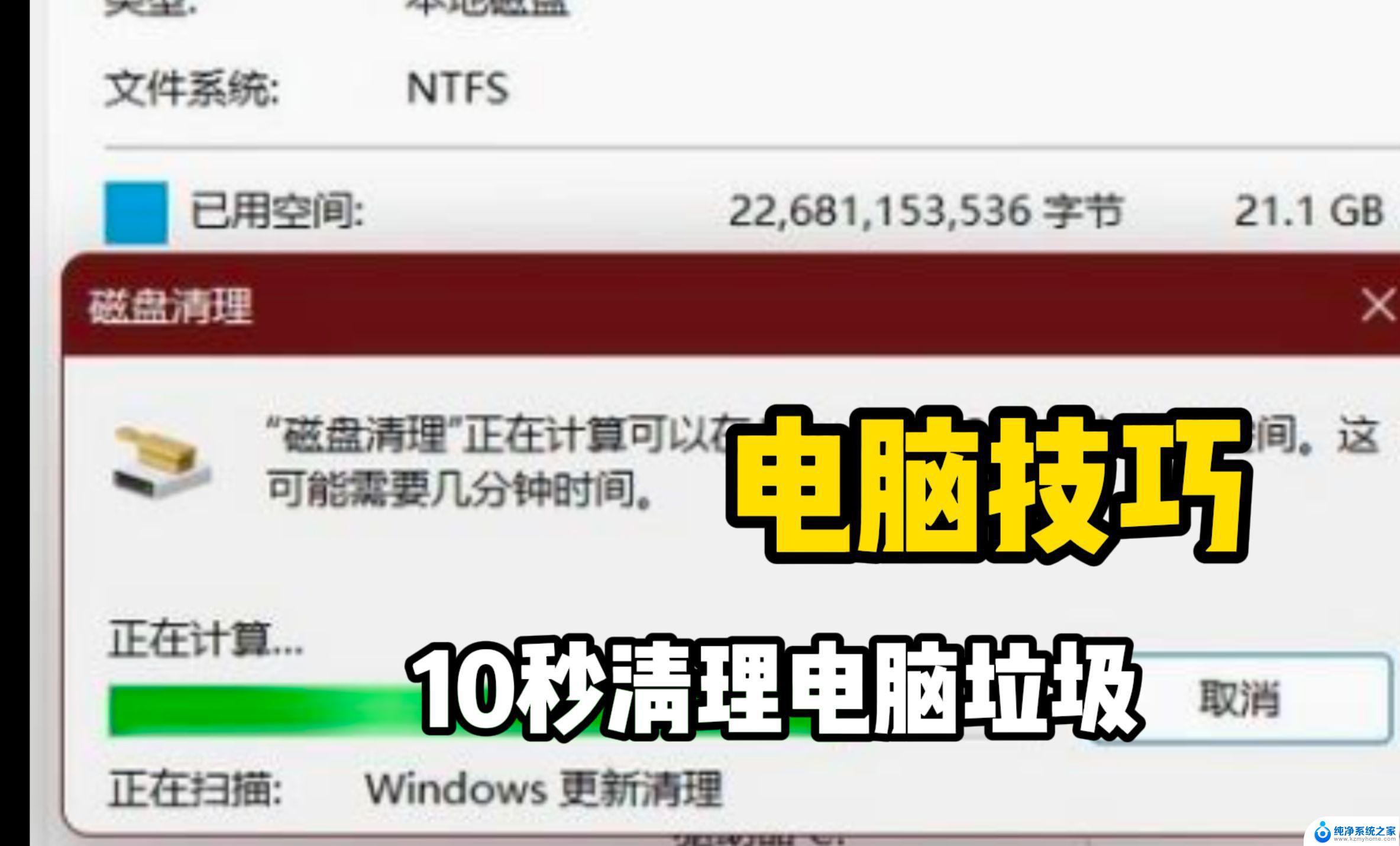
win11怎么自己清理垃圾
1、首先通过开始菜单打开“设置”
2、接着进入其中的“存储”设置。
3、随后打开列表中的“临时文件”选项。
4、在其中选择不要的垃圾,点“删除文件”即可清理。
5、我们还可以在存储设置下找到“清理建议”
6、在其中可以清理掉一些很久没用的软件或文件。
以上就是win11怎么自己清理垃圾的全部内容,有需要的用户就可以根据小编的步骤进行操作了,希望能够对大家有所帮助。
win11怎么自己清理垃圾 win11如何清理系统垃圾相关教程
- win11如何清理垃圾自带 Win11自带的清理垃圾功能在哪里查找
- win11的垃圾清理在哪 Win11系统自带的清理垃圾功能在哪里
- win11自带清理垃圾方法 Win11自带的垃圾清理工具在哪里
- win11系统清理c盘垃圾 win11清理c盘垃圾步骤
- win11清理c盘垃圾怎么清 win11清理c盘垃圾步骤
- win11自带垃圾清理软件 Win11自带的垃圾清理功能在哪个位置
- win11垃圾文件清理 win11清理电脑垃圾步骤
- 新版win11清理系统文件 win11清理c盘垃圾清理教程步骤图解
- win11系统c盘清理 win11清理c盘垃圾步骤
- win11电脑怎么清理 Win11电脑垃圾清理教程
- win11怎么完整关机 Win11系统电脑关机快捷键
- 取消windows11更新 禁止Win10更新到Win11的方法
- windows11截屏都哪去了 win11截图保存位置
- win11开始放左边 win11任务栏开始键左边设置教程
- windows11系统硬盘 windows11系统新装硬盘格式化步骤
- 电脑怎么打开管理员权限win11 Windows11如何打开管理员权限
win11系统教程推荐
- 1 取消windows11更新 禁止Win10更新到Win11的方法
- 2 windows11截屏都哪去了 win11截图保存位置
- 3 win11开始放左边 win11任务栏开始键左边设置教程
- 4 windows11系统硬盘 windows11系统新装硬盘格式化步骤
- 5 win11电脑edge浏览器都打不开 win11edge浏览器打不开错误解决方法
- 6 win11怎么设置账户头像 Win11账户头像怎么调整
- 7 win11总是弹出广告 Windows11 广告弹窗关闭教程
- 8 win11下面图标怎么不合并 win11任务栏图标不合并显示设置步骤
- 9 windows11开始怎么移到左边 Win11如何调整开始菜单位置
- 10 win11桌面一直在闪 Windows11桌面一直闪动怎么解决